Il y a des moments où votre entreprise bat son plein ou si vous souhaitez attirer plus de clients dans votre boutique WooCommerce. Vous stratégies pour offrir des rabais ou offrir la livraison gratuite sur vos produits. Nous avons discuté des stratégies efficaces impliquant des prix dynamiques et des remises sur votre boutique WooCommerce dans un autre article. La stratégie de livraison gratuite est utile lorsque vous avez des produits tels que des badges promotionnels, des cadeaux ou que vous avez des cadeaux à offrir et que vous ne voulez pas facturer vos clients pour cela. C’est également une bonne idée d’appliquer la livraison gratuite WooCommerce uniquement pour des produits spécifiques.
Mais voici la tournure de l’histoire. WooCommerce, par défaut, ne fournit pas de fonctionnalité spécifique qui vous permet d’appliquer la livraison gratuite uniquement pour des produits spécifiques. Bien que WooCommerce ait une méthode d’expédition par défaut comme Livraison gratuite, il sera appliqué à tous les produits.
Dans cet article, je vais vous montrer comment vous pouvez appliquer la livraison gratuite WooCommerce sur certains produits (car vous devez toujours facturer vos produits livrables, non?).
Il existe deux méthodes pour y parvenir:
- Une méthode simple impliquant les classes d’expédition WooCommerce.
- Une autre méthode simple à l’aide de plugins (pour plus de filtrage et de personnalisation).
Méthode 1: Utilisation des classes d’expédition WooCommerce.
Comme je l’ai mentionné précédemment, WooCommerce n’a pas de fonctionnalité directe qui vous permet d’appliquer la livraison gratuite sur certains produits. Mais vous pouvez y parvenir en utilisant Classes d’expédition WooCommerce et le méthode d’expédition forfaitaire par défaut.
Voici comment procéder:
Étape 1 – Créez une classe d’expédition pour les produits gratuits
Aller à WooCommerce> Paramètres> Expédition> Classes d’expédition.
Je suppose que vous connaissez les classes d’expédition WooCommerce. Sinon, reportez-vous à cet article.
Cliquer sur Ajouter une classe d’expédition pour commencer. Considérez que vous avez deux produits; un sweat à capuche et une tasse. Vous souhaitez facturer la livraison du sweat à capuche et offrir la livraison gratuite sur la tasse (j’utilise ce scénario pour vous montrer comment la livraison gratuite sera appliquée avec le produit livrable).
Pour ce cas, j’ai créé deux classes d’expédition distinctes comme indiqué dans la capture d’écran ci-dessous.
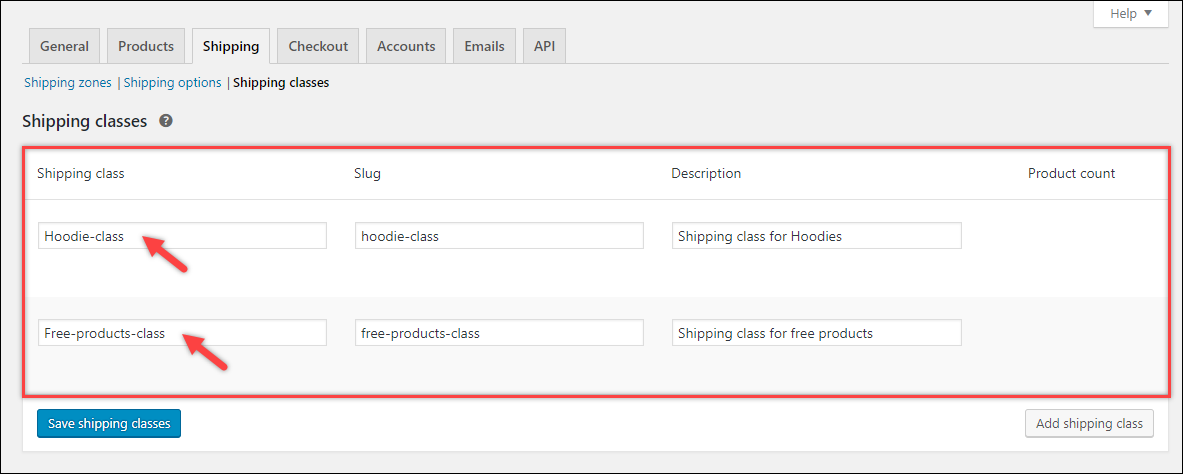
Étape 2 – Configurer les tarifs d’expédition
Ensuite, nous devons configurer les tarifs d’expédition dans les zones d’expédition. Pour cela, cliquez sur Zones d’expédition et sélectionnez la zone d’expédition de votre choix. Pour cette démonstration, j’utilise la zone d’expédition par défaut.
Ajouter Forfait méthode d’expédition et cliquez sur Éditer option pour le configurer, comme indiqué dans la capture d’écran ci-dessous.
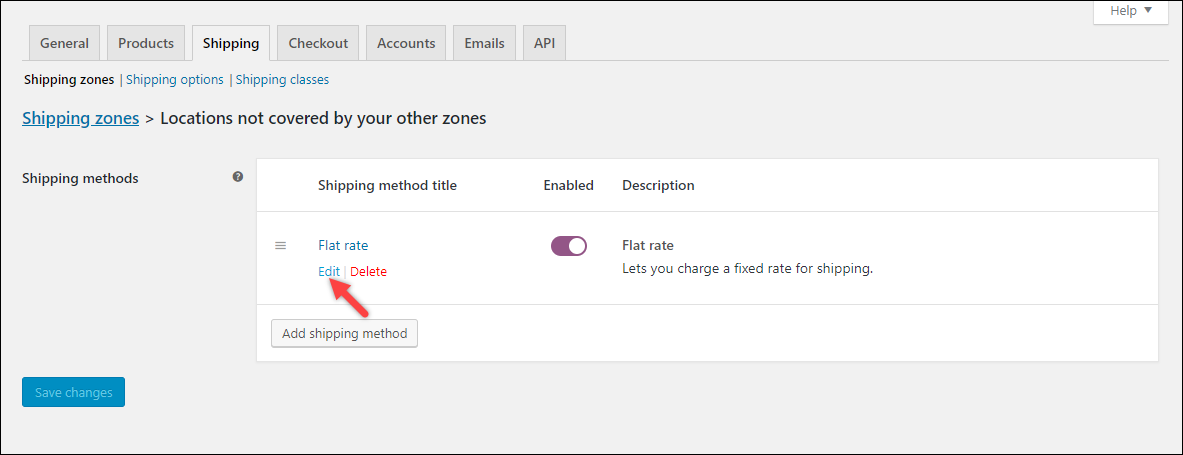
Une fenêtre contextuelle apparaît dans laquelle vous pouvez configurer les paramètres de taux forfaitaire. Le premier paramètre consiste à personnaliser le titre de la méthode. Cette méthode sera affichée dans le panier et la caisse. Pour notre cas, lorsque la livraison gratuite est appliquée, le texte résultant est juste Forfait sans valeur, ce qui peut sembler étrange. Par conséquent, ce serait une bonne idée de changer le titre en un titre plus généralisé, disons Frais de port.
Étape 3 – Appliquer les frais d’expédition pour la classe d’expédition
dans le Coût de la classe d’expédition , entrez les frais de port pour la «classe de produits gratuits» comme valeur 0. et la «classe Hoodie» est affectée d’une valeur dix.
Les paramètres sont ceux indiqués dans la capture d’écran ci-dessous.
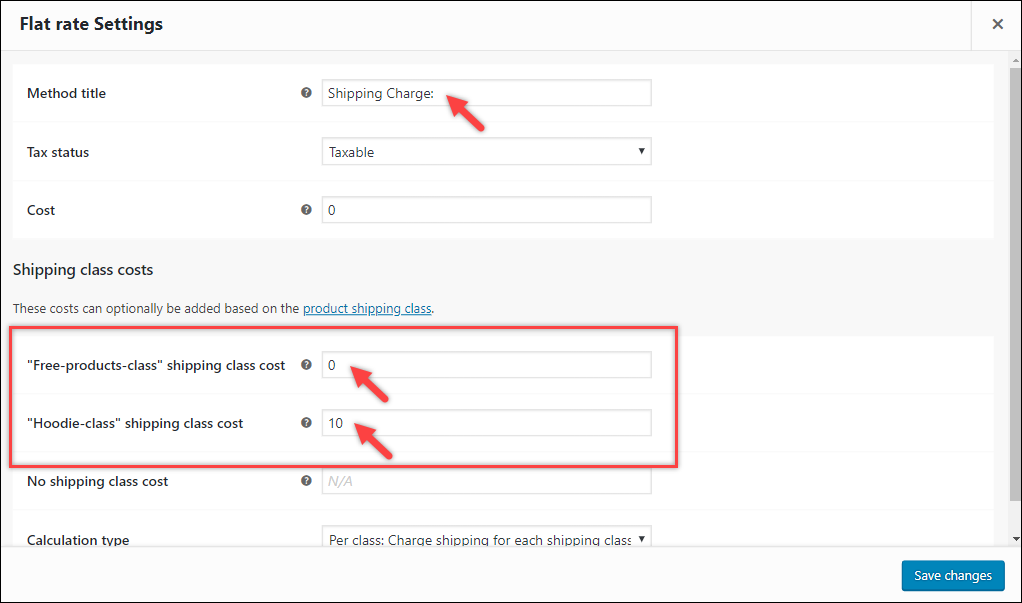
Étape 4 – Attribuer une classe d’expédition aux produits pertinents
Maintenant, nous devons attribuer les classes d’expédition aux produits requis.
La capture d’écran suivante montre comment la «classe Hoodie» est affectée au produit – «Woo Hoodie».
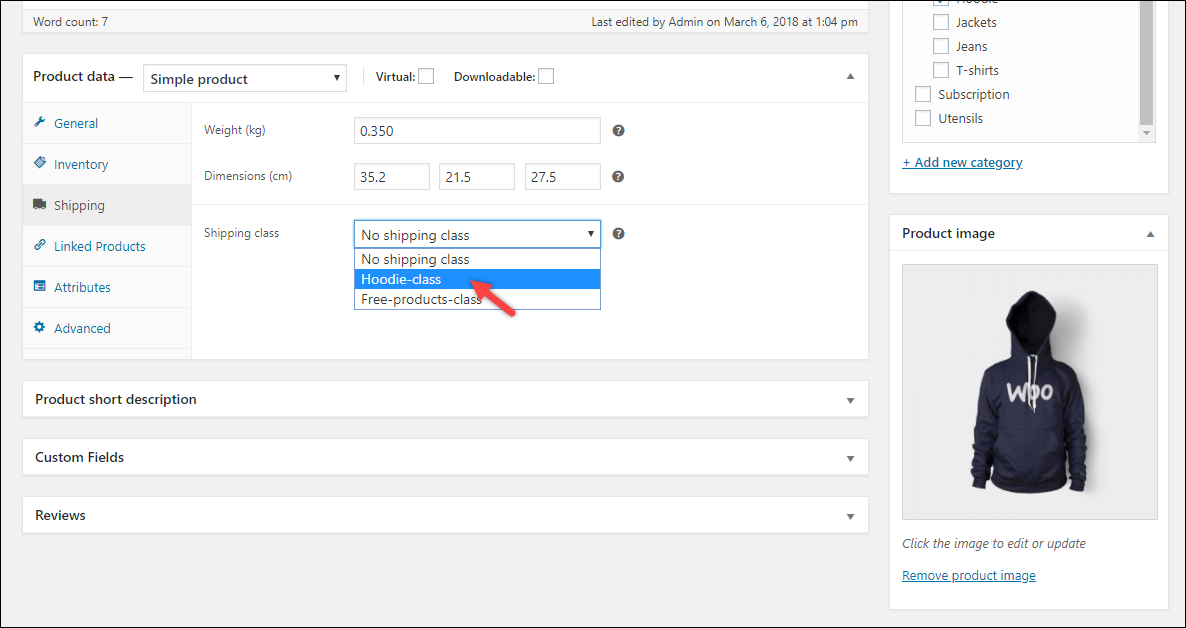
Et la capture d’écran ci-dessous montre comment « Free-products-class » est attribué au produit – « Woo Mug ».

Voici comment les tarifs d’expédition sont appliqués sur notre page de panier WooCommerce.
Lorsque le produit gratuit – «Woo Mug» est ajouté au panier, le tarif forfaitaire affiche une valeur vide dans le panier, comme indiqué dans la capture d’écran ci-dessous.
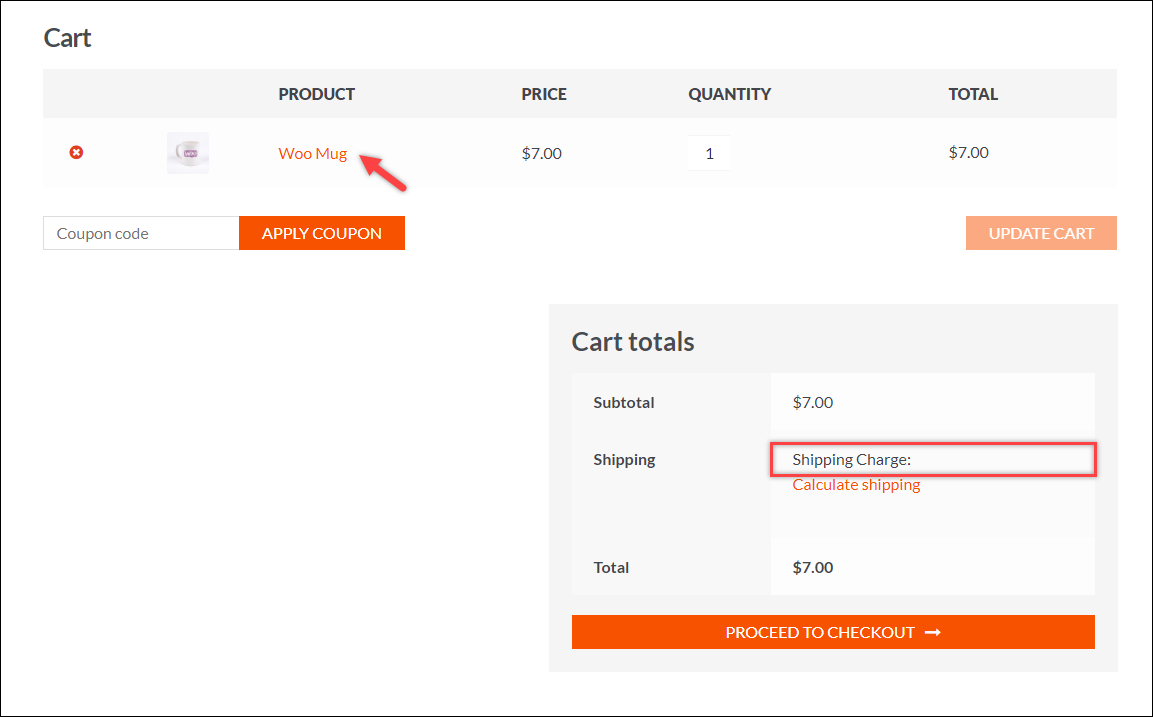
De cette façon, vous pouvez offrir la livraison gratuite sur certains produits.
Mais ce n’est pas ça. Pour voir comment le panier est affecté lorsque des produits livrables sont ajoutés au panier, ajoutons-y l’autre produit – «Woo Hoodie».
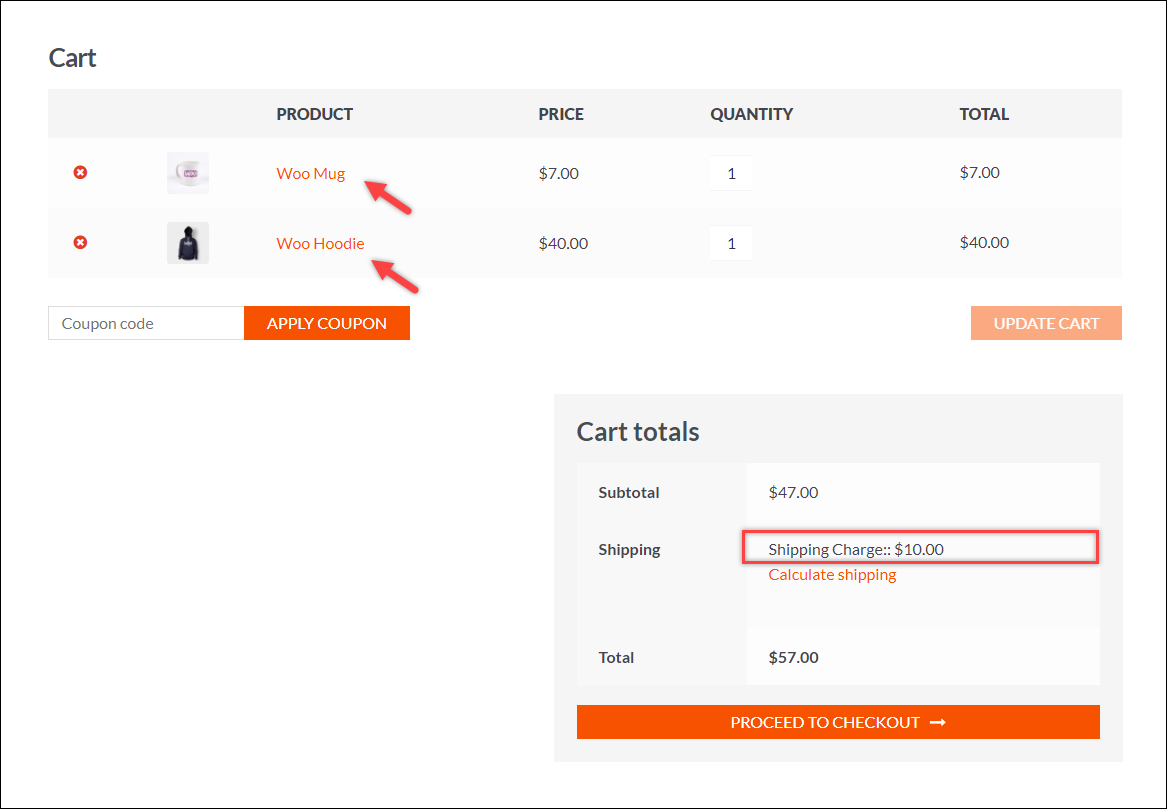
Le taux forfaitaire affiche désormais 10 $, tel que configuré dans le paramètre «Coût de la classe d’expédition de classe Hoodie» de la méthode d’expédition au taux forfaitaire. Par conséquent, seuls les produits livrables seront facturés.
Conseil: Si vous souhaitez conserver le titre forfaitaire et que vous souhaitez toujours appliquer la livraison gratuite. Une autre solution consiste à créer deux méthodes d’expédition forfaitaires différentes. Définissez une méthode plate pour les produits livrables tout en conservant le titre, et changez le titre (probablement en «livraison gratuite») et configurez les paramètres de livraison gratuite pour un autre.
Méthode 2: utiliser les plugins WooCommerce pour plus de personnalisation.
Si vous souhaitez appliquer des filtres pour offrir la livraison gratuite sur certains produits, il existe plusieurs plugins qui vous aideront à y parvenir.
Ici, je liste quatre des meilleurs plugins WooCommerce pour notre cas.
1. Plugin ELEX Hide WooCommerce
Ce plugin vous donne le contrôle pour masquer conditionnellement les méthodes d’expédition en fonction de plusieurs paramètres sur votre boutique. L’un des scénarios populaires que les propriétaires de magasins voudraient utiliser ce plugin est de masquer les autres méthodes d’expédition lorsque la livraison gratuite est disponible. Le plugin offre une interface facile à utiliser qui vous offre une option pour masquer sélectivement les méthodes d’expédition en fonction de la catégorie de produit, de la classe d’expédition, du poids de la commande, de la destination d’expédition, etc.
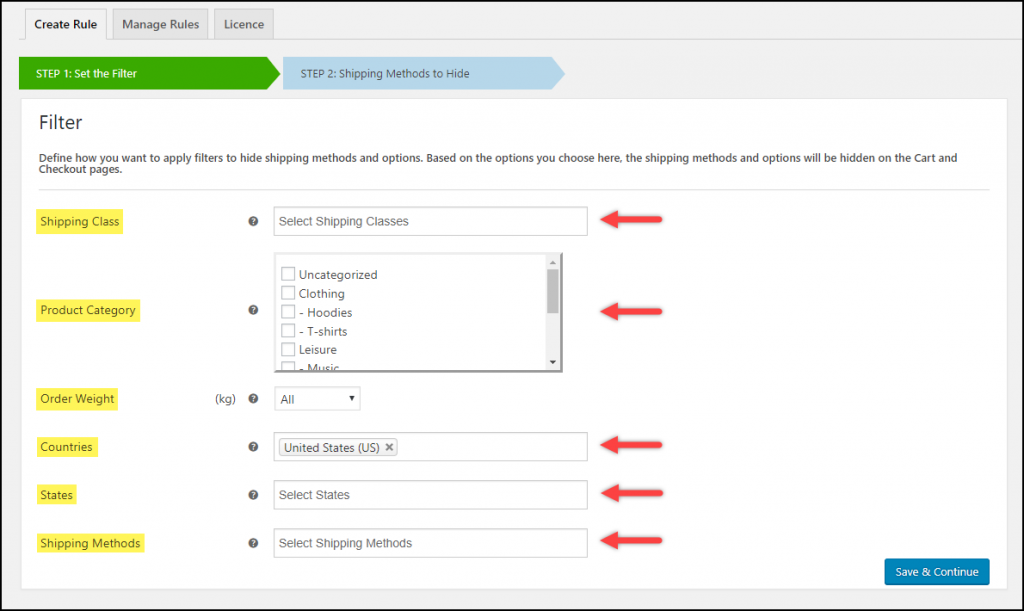
Par exemple, vous pouvez masquer les méthodes d’expédition WooCommerce par défaut pour certains produits et ne proposer qu’une seule méthode d’expédition pour certains autres. Ou, vous pouvez proposer l’affichage uniquement la livraison gratuite pour les produits d’une classe d’expédition spécifique. Si vous avez intégré un transporteur particulier dans votre magasin, vous pouvez également masquer la méthode entière ou des services spécifiques au transporteur.
Achetez le plugin ici.
2. Livraison gratuite avancée WooCommerce
Probablement l’une des solutions idéales pour offrir la livraison gratuite sur des produits spécifiques.

Le plugin est spécialement développé pour les scénarios de livraison gratuite. Avec ce plugin, vous pouvez offrir la livraison gratuite lorsque le panier contient des produits, catégories, classe d’expédition, coupon, poids, quantité ou sous-total spécifiques. Vous pouvez également configurer en utilisant les détails de l’utilisateur comme le rôle d’utilisateur, le pays, l’état, la ville et le code postal. En plus de cela, vous pouvez utiliser les propriétés du produit comme les dimensions du produit, le stock et l’état du stock.
De plus, le plugin vous permet de combiner les méthodes d’expédition et comprend une fonctionnalité pour masquer d’autres méthodes d’expédition lorsque la livraison gratuite est disponible.
Téléchargez le plugin gratuit.
La capture d’écran suivante montre un exemple de paramètres de base à configurer pour la livraison gratuite sur des produits spécifiques.
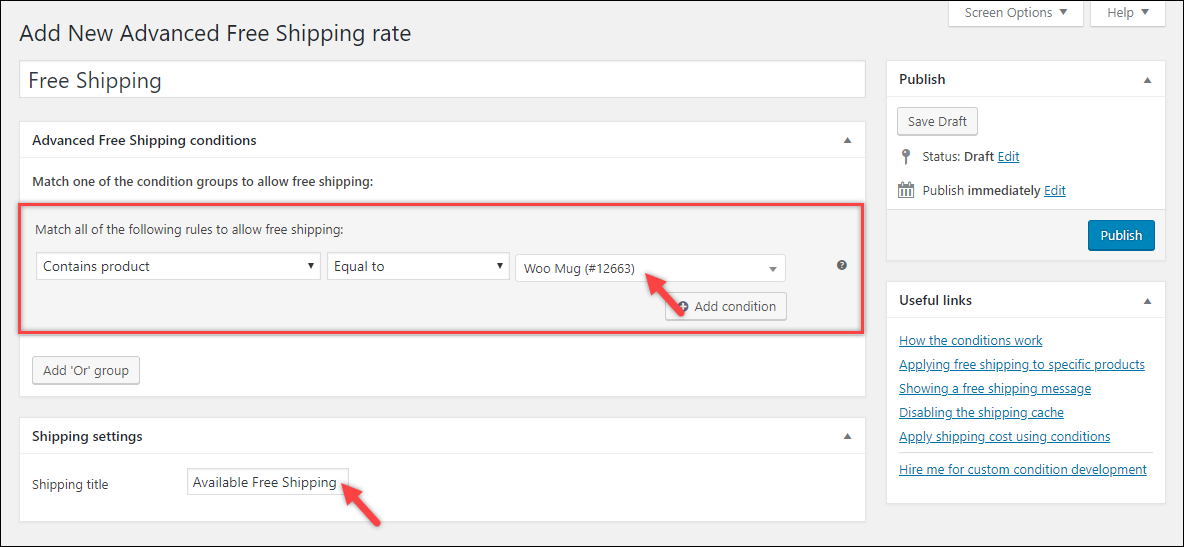
Si vous pensez que c’est assez de personnalisation, vous pouvez consulter le version premium pour encore plus d’options de personnalisation.
L’auteur du plugin Jeroen Sormani suggère,
Le plugin Advanced Free Shipping fonctionne mieux si la commande entière doit être gratuite. Sinon, je vous conseille de diviser le panier en emballages séparés et de configurer les tarifs d’expédition en conséquence. Cela peut être fait en utilisant le Forfaits d’expédition avancés WooCommerce plugin ou un extrait de code.
3. Méthode d’expédition à taux fixe avancée WooCommerce
Une autre bonne alternative.
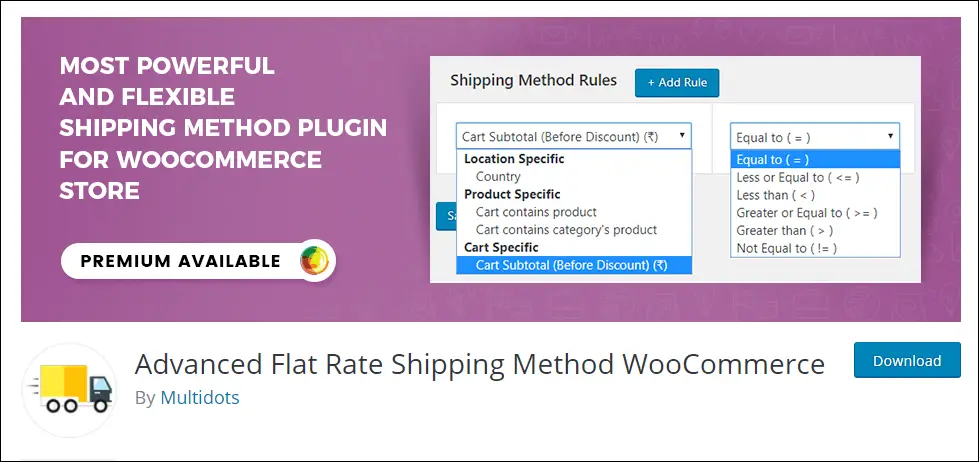
Avec ce plugin, vous pouvez créer un nombre illimité de méthodes d’expédition. Vous pouvez créer des méthodes d’expédition pour des produits spécifiques, des catégories, des pays, ainsi que pour le sous-total du panier. En plus de cela, vous pouvez également configurer des tarifs personnalisés en utilisant des classes d’expédition.
Le plugin dispose également d’une fonction permettant de personnaliser la manière dont les méthodes d’expédition doivent être affichées. Vous pouvez choisir d’afficher les méthodes d’expédition avec des boutons radio ou dans une liste déroulante.
Téléchargez le plugin gratuit.
La capture d’écran ci-dessous montre un exemple de paramètres de base à configurer pour la livraison gratuite de produits spécifiques.
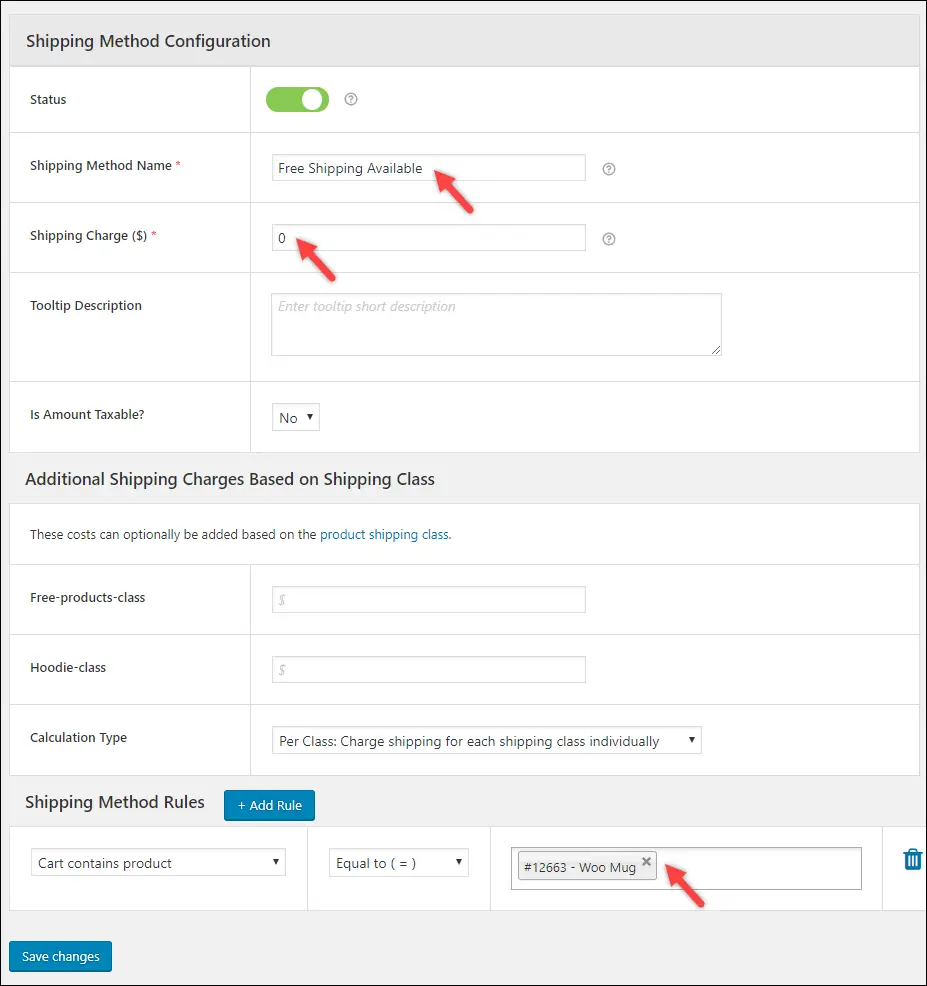
Si vous souhaitez une personnalisation encore plus poussée, notamment en ce qui concerne les zones d’expédition, les États, les codes postaux, les rôles des utilisateurs, les UGS et les étiquettes des produits, les coupons, etc., vous devriez probablement essayer la version Premium.
4. WooCommerce Table Rate Shipping Pro Plugin
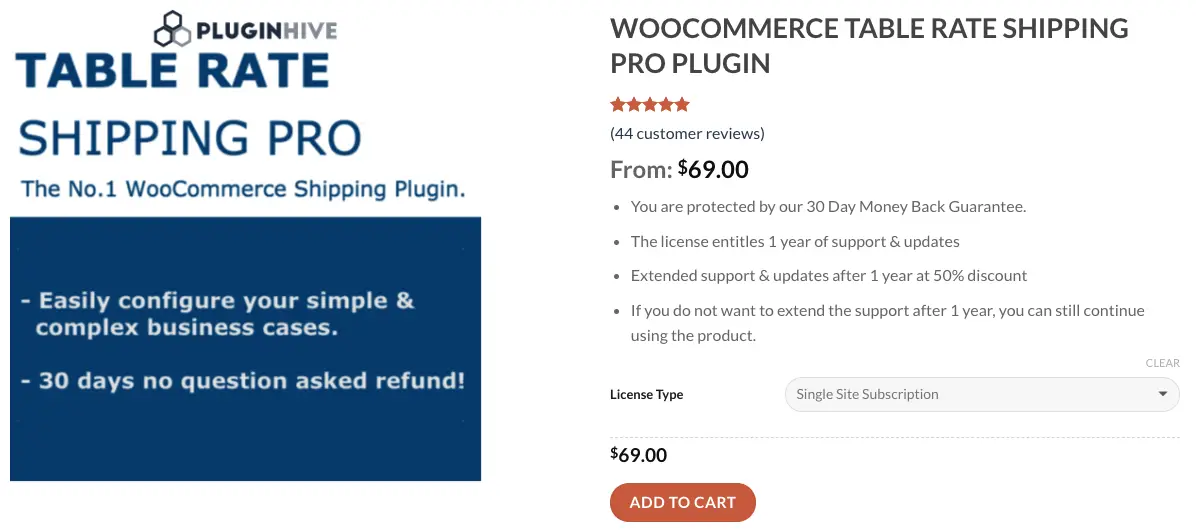
L’une des caractéristiques qui rendent ce plugin meilleur que les deux autres est l’option de définir une plage pour le poids, le prix et la quantité des produits. Si vous offrez la livraison gratuite en fonction du poids, du prix, de la quantité des produits, des catégories, des destinations de livraison (zone de livraison, pays, états et codes postaux), ce plugin devrait être une meilleure option.
L’une des fonctionnalités mises en avant est la colonne Groupe de méthodes qui vous permet de combiner plusieurs méthodes d’expédition.
Dans ce plugin, le scénario de livraison gratuite est créé en utilisant des classes d’expédition ou des catégories de produits.
Explorez les autres fonctionnalités du plugin.
Si vous préférez regarder un tutoriel vidéo, vous pouvez consulter la vidéo ci-dessous.
Dernières réflexions
Si vous souhaitez appliquer la livraison gratuite de WooCommerce sur certains produits sans aucune condition, vous pouvez suivre directement la première méthode. Sinon, l’utilisation de l’un des plugins mentionnés ci-dessus pourrait être une bonne idée.
Si vous avez une exigence spécifique en matière d’expédition et que vous ne parvenez pas à trouver une solution, demandez-le moi dans la section des commentaires. J’espère que je vous répondrai avec une solution possible.
En attendant, vous pouvez continuer à lire d’autres articles étonnants sur notre blog Webypress.
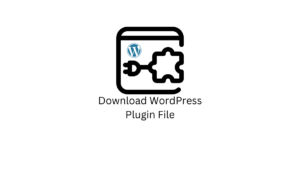
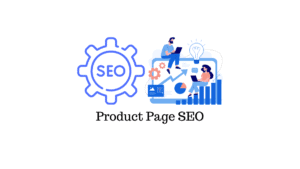
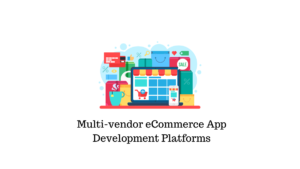





Bonjour,
Merci pour cet article !
J’ai appliqué la méthode 1 avec les classes d’expedition, mais la classe « livraison gratuite » que j’ai créé s’applique sur tous les produits, même ceux pour lesquelles je n’ai pas spécifié cette classe la… Une idée ?